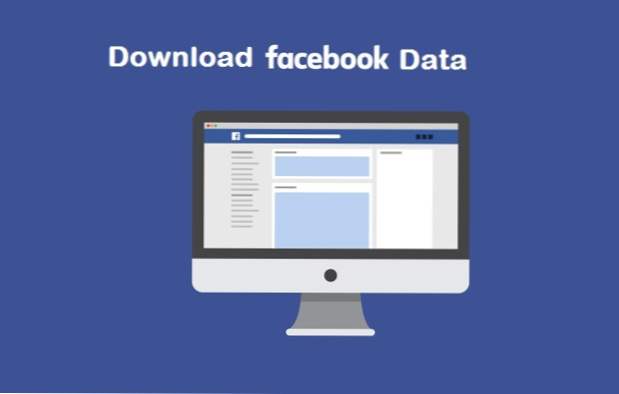
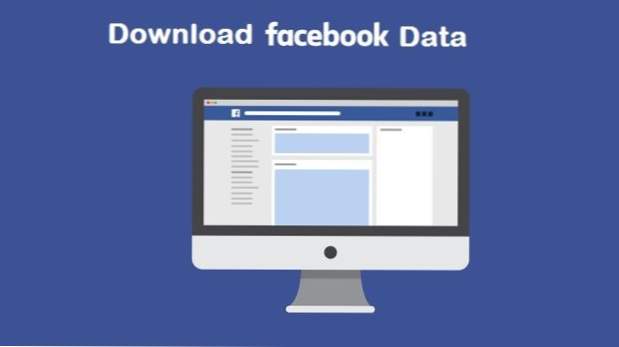
Facebook har genomgått många transformationer genom åren sedan den grundades i februari 2004, för att göra plattformen värdig medan så många coola funktioner har blivit inbäddade. I den här artikeln lär du dig hur du laddar ner din Facebook-data. ja! Facebook har ett alternativ som låter dig ladda ner data om ditt konto. Läs vidare för att veta mer.
Så, enligt Facebook, "Du kan när som helst hämta en kopia av din Facebook-information. Du kan ladda ner allt på en gång, eller du kan bara välja vilka typer av information och datumintervall du vill ha. Du kan välja att ta emot din information i ett HTML-format som är lätt att visa, eller ett JSON-format, vilket skulle göra att en annan tjänst lättare kan importera den.
Nedladdning av din information är en lösenordsskyddad process som du bara har tillgång till. När du har skapat en fil kommer den att vara tillgänglig för nedladdning under några dagar. Om du vill visa din information utan att ladda ner den kan du när som helst komma åt din information. "För en tid sedan introducerade Facebook en ny metod som gjorde det enkelt för användare att ladda ner allt det sociala nätverket har om dem. Du kan ladda ner information som dina inlägg, foton och videoklipp, kommentarer, som och reaktioner, meddelanden, grupper och mer.
Okej, låt oss börja med stegen på Så här laddar du ner din Facebook-data
Så här laddar du ner din Facebook-data
1. Logga in på Facebook
2. Klicka på nedre triangeln ikonen längst upp till höger och välj sedan inställningar.

3. Klicka på "Din Facebook-information".

4. Klicka på "Ladda ner din information".

5. Klicka på Skapa fil och vänta på Facebook att bearbeta alla filer och göra det tillgängligt för nedladdning.

Notera: När du laddar ner dina Facebook-data kan du bli uppmanad att skriva in ditt Facebook-lösenord av säkerhetsskäl.
Vad du måste göra efteråt väntar på ett meddelande om e-post eller Facebook. När det är klart klickar du på hämtningsarkivet. Slutligen ange ditt lösenord och klicka på Skicka för att ladda ner ditt Facebook-arkiv.
Där har du det
Om du noggrant följde stegen ovan om hur du hämtar din Facebook-data kommer ditt arkiv att hämtas som ett ZIP-arkiv där du hittar en fyra mapp och en HTML-sida, klicka på HTML-sidan och du kommer att riktas till en lokal presentation av ditt Facebook-arkiv.
Okej, vi har kommit till slutet av det här inlägget om hur du hämtar din Facebook-data. Jag hoppas att den här artikeln var till hjälp, men om du har problem med det, ska du inte bryta ner det bara genom att använda kommentarsektionen nedan och vi ger dig ett snabbt svar.
Tack för att du hälsade på!
Ofta ställd fråga och svar
Fråga: Varför behöver jag leverera mitt Facebook-lösenord två gånger i processen?
EN: Detta beror på att det är en känslig information och Facebook vill också att du skyddar dina nedladdningsdata.
Fråga: Är det obligatoriskt att ladda ner din Facebook-data?
EN: Det är inte riktigt obligatoriskt, men kommer definitivt att hjälpa dig veta vad Facebook har gjort tillgängligt för dig i ditt arkiv. Så valet är ditt.

